Konfigurasi FTP Server : Pembahasan
File Transfer Protocol (FTP) adalah protocol yang digunakan untuk transfer file atau data melalui media jaringan. FTP termasuk dalam protocol lama yang sampai saat ini masih digunakan. Dalam keadaan default, ftp berjalan pada port 21 dan bekerja pada protocol TCP/IP.
Konfigurasi FTP Server : Metode
Dalam FTP Server, kita bisa menggunakan dua cara;
- User Authentication LogIn (Password Protected)
- Anonymous LogIn (Guest OK)
Konfigurasi FTP Server : Alat Dan Bahan
- Komputer Dengan beserta lancard
- Laptop Sebagai Client
- Kabel Cross
Konfigurasi FTP Server : Installasi
Kita harus login sebagai Root dengan cara
Klik Application ->> accessories ->> root terminal
Masukkan password root anda ketika di minta
Sebenarnya ada dua aplikasi yang paling popular untuk ftp server pada distro debian. Yaitu ProFTPd dan Vsftpd. Disini ini saya menggunakan Proftpd, karena dianggap lebih mudah dan cepat dalam konfigurasinya. Langkah-langkah instalasinya sebagai berikut :
Apt-cdrom add
Apt-get install proftpd
Maka akan muncul menu PopUp seperti pada gambar di bawah ini
dan pilih standalone mode.
Konfigurasi FTP Server : Konfigurasi
Secara default, setelah selesai menginstall proftpd diatas. Semua user yang terdaftar pada computer server Debian sudah bisa mengakses layanan ftp tersebut melalui web browser ataupun terminal. Dan direktori yang digunakan adalah direktori home setiap user tersebut.
Dalam membuat FTP Server, kita akan melakukan sedikit konfigurasi pada file-file berikut:
Konfigurasi : Membuat Direktori
sebelum mengkonfigurasi file FTP server yang terletak di /etc/proftpd.conf, buatlah direktorinya terlebih dahulu. langkah langkah membuat direktori FTP
debian:home/user#mkdir share
debian:home/user#userdel ftp
debian:home/user#useradd –d /share /ftp
debian:home/user#passwd ftp
Buat beberapa folder dalam direktori ftp server, sebagai bahan pengujian.
debian:home/user#cd share/
debian:home/user#mkdir ini adalah direktori dari ftp server
Konfigurasi : Membuat User Login
User Authentication LogIn
LangkahKonfigurasi User Authentication LogIn sebagai berikut:
Edit dan tambahkan script berikut di baris paling bawah dari file proftpd.conf.
debian:home/user#nano /etc/proftpd/proftpd.conf
#. . .
<Anonymous /home/user/share/> #direktori untuk ftp server
User ftp #user untuk ftp server
</Anonymous>
Anonymous LogIn
Cara kedua adalah Anonymous LogIn, yang memperbolehkan semua pengunjung mengakses layanan ftp server tersebut. Perlu diingat, sebaiknya anda memilih salah satu dari dua cara ini. Jangan digunakan bersamaan. Tambahkan opsi “UserAlias” pada file proftpd.conf. Kurang lebih seperti berikut scriptnya.
debian:home/user#nano /etc/proftpd/proftpd.conf
#. . .
<Anonymous /home/hadi/share/>
User ftp
UserAlias anonymous ftp #tambahkan script ini
</Anonymous>
Setelah konfigurasi selesai restart proftpdnya dengan perintah debian:home/user#/etc/init.d/proftp restart
Konfigurasi FTP Server : Pengujian
Via Localhost
Dalam pengujian di server localhost, kita akan menggunakan ftp client berbasis text. Secara otomatis ftp client sudah terinstall bersamaan dengan system operasi Debian.
Via Windows (Web)
Untuk menguji, apakah ftp server berhasil atau tidak. Pergi ke alamat ftp.tkjsmk2.com atau ftp://192.168.30.100 melalui Web Browser. Dengan cara sebagai berikut :
- Hubungkan client dengan computer FTP server
- Ping computer client ke computer FTP server
- Jika sudah terkoneksi dengan baik buka web browser pada computer client, di address bar ketik Ftp://192.168.30.100 dan enter Nanti akan muncul jendela pop up user dan password, isikan user dan password yang kita buat tadi seperti pada gambar dibawah ini :
- maka konfigurasi pun telah berhasil dilakukan dengan baik.
Catatan :
IP Address sudah terkonfigurasi
DNS nya sudah terkonfigurasi

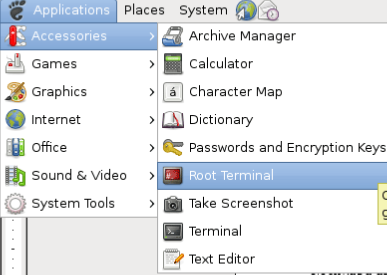
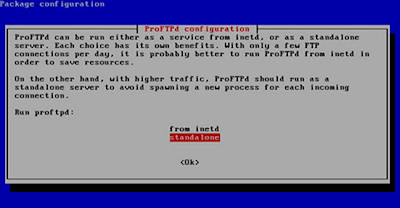



0 comments:
Post a Comment